Wirus Ymir ransomware - opcje usuwania i deszyfrowania
![]() Napisany przez Tomasa Meskauskasa,
Napisany przez Tomasa Meskauskasa,
Jakim rodzajem złośliwego oprogramowania jest Ymir?
Ymir to program typu ransomware. Jego działanie polega na szyfrowaniu plików (przy użyciu algorytmu kryptograficznego ChaCha20) i żądaniu okupu za ich odszyfrowanie.
Nazwy plików zablokowanych przez Ymir są zmieniane poprzez dodanie do nich rozszerzenia zawierającego losowy ciąg znaków. Na przykład plik początkowo zatytułowany "1.jpg" pojawia się jako "1.jpg.6C5oy2dVr6".
Po zakończeniu szyfrowania Ymir upuszcza notatki okupu - "INCIDENT_REPORT.pdf" - do każdego dotkniętego folderu. To oprogramowanie ransomware wyświetla również inną wiadomość na pełnym ekranie, która poprzedza ekran logowania.
Zrzut ekranu plików zaszyfrowanych przez ransomware Ymir:
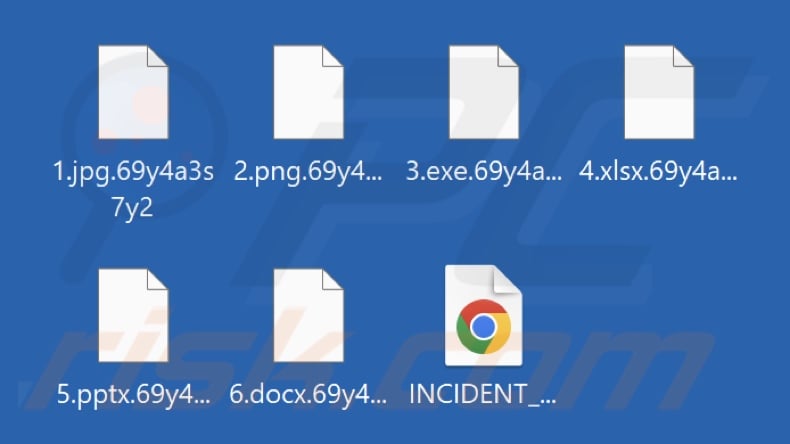
Przegląd wiadomości o okupie
Komunikat na ekranie przed zalogowaniem Ymir informuje, że sieć ofiary została naruszona. Podczas ataku pliki zostały zaszyfrowane, a poufne dane skradzione. Odzyskanie danych będzie wymagało uiszczenia opłaty, a próby odszyfrowania za pomocą narzędzi innych firm mogą uszkodzić pliki nie do naprawienia. Ofiara jest instruowana, aby poinformować swoich przełożonych o infekcji ransomware.
Dokument PDF stworzony przez Ymir zawiera więcej informacji na temat ataku. Powtarza on kluczowe punkty przedstawione na pełnym ekranie wyświetlanym przed ekranem logowania.
Niektóre ważne informacje z tej notatki obejmują twierdzenie, że spełniając żądania okupu, ofiara otrzyma narzędzia deszyfrujące, a skradzione dane zostaną usunięte z usług atakujących. W przypadku odmowy zapłaty, eksfiltrowana zawartość zostanie upubliczniona - na przykład poprzez wyciek online, sprzedaż na forach darknetowych lub przekazanie mediom lub konkurentom ofiary. Wiadomość szczegółowo opisuje potencjalne konsekwencje wycieku danych, w tym prawdopodobne znaczne straty finansowe.
Przed dokonaniem płatności ofiara może przetestować odszyfrowanie, wysyłając cyberprzestępcom do trzech zaszyfrowanych plików, które zostaną odesłane odszyfrowane wraz z dowodem kradzieży danych.
Przegląd ransomware Ymir
W znanych atakach Ymir kradzież danych została przeprowadzona przy użyciu RustyStealer i poprzedziła wdrożenie ransomware o dwa dni. Ymir infiltrował systemy za pomocą poleceń zdalnego sterowania PowerShell. Do ułatwienia ataku i wykonania złośliwych działań wykorzystano wiele narzędzi.
Oprócz RustyStealer, infekcje te obejmowały Process Hacker i Advanced IP Scanner. Rozbudowanym elementem wspomnianych ataków jest sposób unikania ich wykrycia, który polega na wykonywaniu wielu operacji w pamięci poprzez określone wywołania funkcji. Zaobserwowano, że setki wywołań były wykonywane do jednej z funkcji. Celem było wprowadzenie instrukcji w małych fragmentach do pamięci w celu wykonania złośliwych działań.
Zdolność infekcji do samodzielnego rozprzestrzeniania się w sieciach lokalnych była ułatwiona dzięki wykorzystaniu WinRM (Windows Remote Management), możliwości zdalnego sterowania PowerShell i złośliwego oprogramowania SystemBC.
Opierając się na naszym bogatym doświadczeniu w badaniu infekcji ransomware, możemy wywnioskować, że odszyfrowanie jest zwykle niemożliwe bez ingerencji atakujących. Rzadkimi wyjątkami są przypadki związane z głęboko wadliwym oprogramowaniem ransomware.
Co więcej, ofiary często nie otrzymują obiecanych kluczy deszyfrujących/oprogramowania pomimo spełnienia żądań okupu. Dlatego zdecydowanie odradzamy ich spełnianie. Pamiętaj, że wysyłanie pieniędzy przestępcom wspiera ich nielegalną działalność.
Aby uniemożliwić Ymir ransomware dalsze szyfrowanie - należy go wyeliminować z systemu operacyjnego. Jednak usunięcie nie przywróci już zainfekowanych plików. Jedynym rozwiązaniem jest odzyskanie ich z kopii zapasowej (jeśli została utworzona wcześniej i jest przechowywana w innym miejscu).
Należy pamiętać, że najlepszą praktyką jest przechowywanie kopii zapasowych w wielu oddzielnych lokalizacjach, takich jak zdalne serwery, odłączone urządzenia pamięci masowej i inne.
Przykłady oprogramowania ransomware
Pisaliśmy o wielu programach typu ransomware; Frag, Scp, Interlock i Kasper to tylko kilka z naszych najnowszych artykułów. To złośliwe oprogramowanie szyfruje dane i żąda zapłaty za ich odszyfrowanie.
Jednak programy należące do tej klasyfikacji mają dwie istotne różnice. Ransomware może wykorzystywać różne algorytmy kryptograficzne (symetryczne lub asymetryczne) do szyfrowania plików. Ponadto okup może się znacznie różnić (od trzech do ośmiu cyfr w USD) w zależności od zamierzonych ofiar - tj. użytkowników domowych w porównaniu z dużymi podmiotami (korporacjami, firmami, organizacjami itp.).
W jaki sposób oprogramowanie ransomware zainfekowało mój komputer?
Ogólnie rzecz biorąc, ransomware i inne złośliwe oprogramowanie są rozprzestrzeniane przy użyciu taktyk phishingowych i socjotechnicznych. Złośliwe programy są zwykle ukryte lub dołączone do zwykłego oprogramowania/mediów.
Złośliwe pliki mogą być archiwami (ZIP, RAR itp.), plikami wykonywalnymi (.exe, .run itp.), dokumentami (Microsoft Office, Microsoft OneNote, PDF itp.), skryptami JavaScript itp.
Złośliwe oprogramowanie (w tym ransomware) rozprzestrzenia się głównie poprzez trojany typu backdoor/loader, pobieranie drive-by (ukradkowe/zwodnicze), złośliwe załączniki lub linki w wiadomościach spamowych, oszustwa internetowe, złośliwe reklamy, podejrzane kanały pobierania (np. strony internetowe z freeware i stron trzecich, sieci udostępniania P2P itp.), nielegalne narzędzia do aktywacji oprogramowania ("cracks") i fałszywe aktualizacje.
Niektóre złośliwe programy mogą nawet samodzielnie rozprzestrzeniać się za pośrednictwem sieci lokalnych i wymiennych urządzeń pamięci masowej (np. zewnętrznych dysków twardych, pamięci flash USB itp.).
| Nazwa | Ymir virus |
| Typ zagrożenia | Ransomware, Wirus kryptograficzny, Blokada plików |
| Rozszerzenie zaszyfrowanych plików | Do plików dołączane jest rozszerzenie składające się z losowego ciągu znaków. |
| Wiadomość z żądaniem okupu | INCIDENT_REPORT.pdf |
| Darmowy deszyfrator dostępny? | Nie |
| Kontakt z cyberprzestępcą | Komunikator qTOX, RecoverySupport@onionmail.org |
| Objawy | Nie można otworzyć plików przechowywanych na komputerze, wcześniej działające pliki mają teraz inne rozszerzenie (na przykład my.docx.locked). Na pulpicie wyświetlany jest komunikat z żądaniem okupu. Cyberprzestępcy żądają zapłaty okupu (zwykle w bitcoinach) w celu odblokowania plików. |
| Metody dystrybucji | Zainfekowane załączniki do wiadomości e-mail (makra), strony internetowe z torrentami, złośliwe reklamy. |
| Uszkodzenia | Wszystkie pliki są zaszyfrowane i nie można ich otworzyć bez zapłacenia okupu. Wraz z infekcją ransomware mogą zostać zainstalowane dodatkowe trojany wykradające hasła i złośliwe oprogramowanie. |
| Usuwanie malware (Windows) | Aby usunąć możliwe infekcje malware, przeskanuj komputer profesjonalnym oprogramowaniem antywirusowym. Nasi analitycy bezpieczeństwa zalecają korzystanie z Combo Cleaner. |
Jak chronić się przed infekcjami ransomware?
Zalecamy czujność podczas przeglądania Internetu, ponieważ jest on pełen dobrze ukrytych oszukańczych i złośliwych treści. Do przychodzących e-maili, wiadomości PM/DM, SMS-ów i innych wiadomości należy podchodzić ostrożnie. Nie należy otwierać załączników ani linków znajdujących się w podejrzanych wiadomościach, ponieważ mogą one być złośliwe.
Innym zaleceniem jest pobieranie tylko z oficjalnych i zweryfikowanych źródeł. Ponadto wszystkie programy muszą być aktywowane i aktualizowane przy użyciu legalnych funkcji/narzędzi, ponieważ te pobrane od stron trzecich mogą zawierać złośliwe oprogramowanie.
Musimy podkreślić znaczenie posiadania zainstalowanego i aktualizowanego renomowanego programu antywirusowego. Oprogramowanie zabezpieczające musi być używane do regularnego skanowania systemu i usuwania zagrożeń i problemów. Jeśli twój komputer jest już zainfekowany Ymir, zalecamy uruchomienie skanowania za pomocą Combo Cleaner, aby automatycznie wyeliminować to ransomware.
Wygląd wiadomości okupu Ymir ransomware "INCIDENT_REPORT.pdf" (GIF):
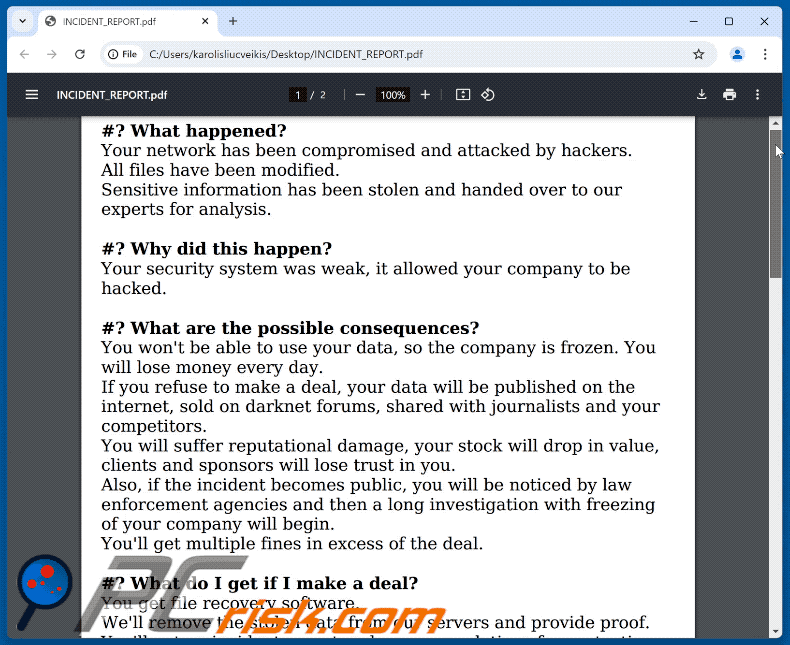
Tekst prezentowany w tej wiadomości:
#? What happened?
Your network has been compromised and attacked by hackers.
All files have been modified.
Sensitive information has been stolen and handed over to our
experts for analysis.
#? Why did this happen?
Your security system was weak, it allowed your company to be
hacked.
#? What are the possible consequences?
You won't be able to use your data, so the company is frozen. You
will lose money every day.
If you refuse to make a deal, your data will be published on the
internet, sold on darknet forums, shared with journalists and your
competitors.
You will suffer reputational damage, your stock will drop in value,
clients and sponsors will lose trust in you.
Also, if the incident becomes public, you will be noticed by law
enforcement agencies and then a long investigation with freezing
of your company will begin.
You'll get multiple fines in excess of the deal.#? What do I get if I make a deal?
You get file recovery software. We'll remove the stolen data from our servers and provide proof.
You'll get an incident report and recommendations for protection.
You'll get a guarantee that our team will add you to our whitelist of
untouchable companies and we'll never come back to you again. We will not report the incident to anyone.
#? # Why are you doing this?
We're only interested in the money. We don't care about the rest. We also take pleasure in what we do.
#? How can I trust you?
You have no choice, either you lose everything or you trust us. We don't plan to deceive you. We operate in a public space, every
action we take is discussed.
If we defraud even 1 company, we will never be able to make a
good deal. We will definitely recover your files and we will definitely keep
everything confidential.
We are specialists with years of experience and we respect
ourselves and our reputation.
You'll see that we're a bargain when you contact us.
#? How do I proceed if I don't believe a word you say?
You can go to the recovery or the enforcers, but it will definitely
cost you more than dealing with us.
Recovery will buy our software with your token and sell it to you at
a 300% markup.
The enforcers will trample your company, talk to the lawyers, they
will tell you the consequences.#? I'm the administrator of this network, what do I do?
Don't try to make a deal on your own, you won't have enough
salary for a few years.
Report the incident to your bosses. They'll find out anyway. We
have their contacts and we'll let them know in three days if no one
contacts us.
If you try to rebuild the network alone and hide the incident from
your bosses, you'll delay the inevitable. At some point, they'll hear
about it on the news and be furious that you denied them the
opportunity to save their company.
#? What do I do?
The first thing you should do is inform your bosses about the
incident.
You'll have to pay us to recover your files. Only we have the unique
token.
Don't try to use any third-party applications to recover your files,
they may be damaged irretrievably.
You need to contact us
You can send us 1-3 modified files and we will prove that we can
recover them. We will provide proof of the stolen data.RecoverySupport@onionmail.org
To contact us, install qTOX messenger.
hxxps://github.com/qTox/qTox/releases/download/v1.17.6/setupqtox-x86_64-release.exe
Add our contact and we can make a deal.
Tox ID:
CF9AE1B27EAA4BF8C223735BEA15AAE23D5BA312B9D9061C805ABD99C373530DBDCC18B7C3BF
Zrzut ekranu pełnoekranowego komunikatu wyświetlanego przez Ymir przed ekranem logowania:
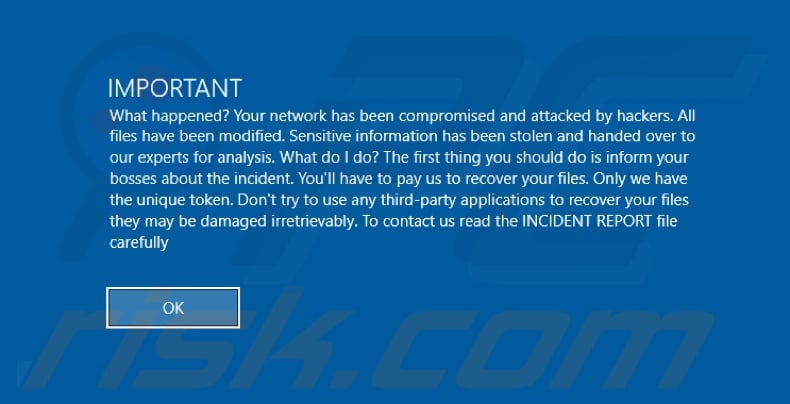
Tekst przedstawiony w tym pliku:
IMPORTANT
What happened? Your network has been compromised and attacked by hackers. All files have been modified. Sensitive information has been stolen and handed over to our experts for analysis. What do I do? The first thing you should do is inform your bosses about the incident. You'll have to pay us to recover your files. Only we have the unique token. Don't try to use any third-party applications to recover your files they may be damaged irretrievably. To contact us read the INCIDENT REPORT file carefully
Usuwanie ransomware Ymir:
Natychmiastowe automatyczne usunięcie malware:
Ręczne usuwanie zagrożenia może być długim i skomplikowanym procesem, który wymaga zaawansowanych umiejętności obsługi komputera. Combo Cleaner to profesjonalne narzędzie do automatycznego usuwania malware, które jest zalecane do pozbycia się złośliwego oprogramowania. Pobierz je, klikając poniższy przycisk:
▼ POBIERZ Combo Cleaner
Bezpłatny skaner sprawdza, czy twój komputer został zainfekowany. Aby korzystać z w pełni funkcjonalnego produktu, musisz kupić licencję na Combo Cleaner. Dostępny jest 7-dniowy bezpłatny okres próbny. Combo Cleaner jest własnością i jest zarządzane przez Rcs Lt, spółkę macierzystą PCRisk. Przeczytaj więcej. Pobierając jakiekolwiek oprogramowanie wyszczególnione na tej stronie zgadzasz się z naszą Polityką prywatności oraz Regulaminem.
Film sugerujący, jakie kroki należy podjąć w przypadku infekcji ransomware:
Szybkie menu:
- Czym jest Ymir virus?
- KROK 1. Zgłaszanie ransomware władzom.
- KROK 2. Izolowanie zainfekowanego urządzenia.
- KROK 3. Identyfikacja infekcji ransomware.
- KROK 4. Szukanie narzędzi do odszyfrowania ransomware.
- KROK 5. Przywracanie plików za pomocą narzędzi odzyskiwania danych.
- KROK 6. Tworzenie kopii zapasowych danych.
Jeśli jesteś ofiarą ataku ransomware, zalecamy zgłoszenie tego incydentu władzom. Przekazując informacje organom ścigania, pomożesz w śledzeniu cyberprzestępczości i potencjalnie w ściganiu napastników. Oto lista organów władzy, do których należy zgłosić atak ransomware. Pełną listę lokalnych centrów cyberbezpieczeństwa oraz informacje o tym, dlaczego należy zgłaszać ataki ransomware, możesz przeczytać w tym artykule.
Lista władz lokalnych, do których należy zgłaszać ataki ransomware (wybierz jedną w zależności od swojego adresu zamieszkania):
USA - Internet Crime Complaint Centre IC3
Wielka Brytania - Action Fraud
Hiszpania - Policía Nacional
Francja - Ministère de l'Intérieur
Niemcy - Polizei
Włochy - Polizia di Stato
Holandia - Politie
Polska - Policja
Portugalia - Polícia Judiciária
Izolowanie zainfekowanego urządzenia:
Niektóre infekcje typu ransomware są zaprojektowane do szyfrowania plików na zewnętrznych urządzeniach pamięci masowej, infekowania ich, a nawet rozsyłania w całej sieci lokalnej. Z tego powodu bardzo ważne jest jak najszybsze odizolowanie zainfekowanego urządzenia (komputera).
Krok 1: Odłącz się od internetu.
Najłatwiejszym sposobem odłączenia komputera od internetu jest odłączenie kabla Ethernet od płyty głównej. Jednak niektóre urządzenia są połączone przez sieć bezprzewodową, a dla niektórych użytkowników (szczególnie tych, którzy nie są szczególnie obeznani z technologią), odłączenie kabli może się wydawać kłopotliwe. Dlatego możesz również odłączyć system ręcznie za pomocą Panelu sterowania:
Przejdź do „Panelu sterowania", kliknij pasek wyszukiwania w prawym górnym rogu ekranu, wpisz „Centrum sieci i udostępniania" i wybierz wynik wyszukiwania:: 
W lewym górnym rogu okna kliknij opcję „Zmień ustawienia adaptera":
Kliknij prawym przyciskiem myszy każdy punkt połączenia i wybierz „Wyłącz". Po wyłączeniu system nie będzie już połączony z internetem. Aby ponownie włączyć punkty połączeń, po prostu kliknij ponownie prawym przyciskiem myszy i wybierz opcję „Włącz".
Krok 2: Odłącz wszystkie urządzenia pamięci masowej.
Jak wspomniano powyżej, ransomware może szyfrować dane i infiltrować wszystkie urządzenia pamięci podłączone do komputera. Z tego powodu wszystkie zewnętrzne urządzenia pamięci masowej (dyski flash, przenośne dyski twarde itp.) należy natychmiast odłączyć. Jednak zdecydowanie zalecamy wysunięcie każdego urządzenia przed odłączeniem, aby zapobiec uszkodzeniu danych:
Przejdź do „Mój komputer", kliknij prawym przyciskiem myszy każde podłączone urządzenie i wybierz „Wysuń":
Krok 3: Wyloguj się z kont pamięci w chmurze.
Niektóre programy typu ransomware mogą porywać oprogramowanie, które obsługuje dane przechowywane w "Chmurze". Dlatego dane mogą zostać uszkodzone/zaszyfrowane. Z tego powodu należy wylogować się ze wszystkich kont pamięci w chmurze w przeglądarkach i innego powiązanego oprogramowania. Należy również rozważyć tymczasowe odinstalowanie oprogramowania do zarządzania chmurą, aż infekcja zostanie całkowicie usunięta.
Identyfikacja infekcji ransomware:
Aby właściwie poradzić sobie z infekcją, należy ją najpierw zidentyfikować. Niektóre infekcje ransomware wykorzystują notatki z żądaniem okupu jako wprowadzenie (zobacz poniższy plik tekstowy ransomware WALDO).

Jest to jednak rzadkie. W większości przypadków infekcje ransomware dostarczają bardziej bezpośrednie wiadomości stwierdzające, że dane są zaszyfrowane, a ofiary muszą zapłacić jakiś okup. Należy pamiętać, że infekcje ransomware generują zwykle wiadomości o różnych nazwach plików (na przykład "_readme.txt", "READ-ME.txt", "DECRYPTION_INSTRUCTIONS.txt", "DECRYPT_FILES.html" itp.). Dlatego użycie nazwy notatki z żądaniem okupu może wydawać się dobrym sposobem na zidentyfikowanie infekcji. Problem polega na tym, że większość z tych nazw ma charakter ogólny, a niektóre infekcje używają tych samych nazw, mimo że dostarczane wiadomości są różne, a same infekcje nie są ze sobą powiązane. Dlatego używanie samej nazwy pliku wiadomości może być nieskuteczne, a nawet prowadzić do trwałej utraty danych (na przykład próbując odszyfrować dane za pomocą narzędzi zaprojektowanych do różnych infekcji ransomware, użytkownicy prawdopodobnie trwale uszkodzą pliki, a odszyfrowanie nie będzie już możliwe nawet z odpowiednim narzędziem).
Innym sposobem identyfikacji infekcji ransomware jest sprawdzenie rozszerzenia pliku, które jest dołączane do każdego zaszyfrowanego pliku. Infekcje ransomware są często nazwane na podstawie dołączanych przez nie rozszerzeń (zobacz poniżej pliki zaszyfrowane przez ransomware Qewe).

Ta metoda jest jednak skuteczna tylko wtedy, gdy dołączone rozszerzenie jest unikalne - wiele infekcji ransomware dołącza ogólne rozszerzenie (na przykład ".encrypted", ".enc", ".crypted", ".locked" itp.). W takich przypadkach identyfikacja ransomware po dołączonym rozszerzeniu staje się niemożliwa.
Jednym z najłatwiejszych i najszybszych sposobów zidentyfikowania infekcji ransomware jest skorzystanie z witryny ID Ransomware. Ta usługa obsługuje większość istniejących infekcji ransomware. Ofiary po prostu przesyłają wiadomość z żądaniem okupu i/lub jeden zaszyfrowany plik (radzimy przesłać oba, jeśli to możliwe).

Ransomware zostanie zidentyfikowane w ciągu kilku sekund, a użytkownik otrzyma różne informacje, takie jak nazwę rodziny malware, do której należy infekcja, czy można ją odszyfrować itd.
Przykład 1 (ransomware Qewe [Stop/Djvu]):

Przykład 2 (ransomware .iso [Phobos]):

Jeśli zdarzy się, że twoje dane zostaną zaszyfrowane przez ransomware, które nie jest obsługiwane przez ID Ransomware, zawsze możesz spróbować przeszukać internet, używając określonych słów kluczowych (na przykład tytułu wiadomości z żądaniem okupu, rozszerzenia pliku, podanych adresów e-mail do kontaktu, adresów portfeli kryptowalutowych itp.).
Szukanie narzędzi do odszyfrowania ransomware:
Algorytmy szyfrowania używane przez większość infekcji ransomware są niezwykle wyrafinowane i jeśli szyfrowanie jest wykonane prawidłowo, tylko programista może odzyskać dane. Dzieje się tak, ponieważ odszyfrowanie wymaga określonego klucza, który jest generowany podczas szyfrowania. Przywrócenie danych bez klucza jest niemożliwe. W większości przypadków cyberprzestępcy przechowują klucze na zdalnym serwerze, zamiast używać zainfekowanej maszyny jako hosta. Dharma (CrySis), Phobos i inne rodziny infekcji ransomware high-end są praktycznie bezbłędne, a zatem przywrócenie zaszyfrowanych danych bez udziału ich programistów jest po prostu niemożliwe. Mimo to istnieją dziesiątki infekcji typu ransomware, które są słabo rozwinięte i zawierają szereg wad (na przykład używają identycznych kluczy szyfrowania/odszyfrowania dla każdej ofiary, klucze są przechowywane lokalnie itp.). Dlatego zawsze sprawdzaj dostępne narzędzia odszyfrowujące pod kątem ransomware, które zainfekowało twój komputer.
Szukanie odpowiedniego narzędzia odszyfrowującego w internecie może być bardzo frustrujące. Dlatego zalecamy skorzystanie z projektu No More Ransom Project, a tutaj znajdują się informacje przydatne do zidentyfikowania infekcji ransomware. Witryna projektu No More Ransom Project zawiera sekcję "Narzędzia odszyfrowywania" z paskiem wyszukiwania. Wprowadź nazwę zidentyfikowanego ransomware, a wyświetlone zostaną wszystkie dostępne narzędzia odszyfrowujące (jeśli takie istnieją).

Przywracanie plików za pomocą narzędzi odzyskiwania danych.
W zależności od sytuacji (jakości infekcji ransomware, typu zastosowanego algorytmu szyfrowania itp.) może być możliwe odzyskanie danych za pomocą narzędzi innych firm. Dlatego radzimy, aby skorzystać z narzędzia Recuva opracowanego przez CCleaner. Narzędzie to obsługuje ponad tysiąc typów danych (grafikę, wideo, audio, dokumenty itp.) i jest bardzo intuicyjne (do odzyskania danych potrzeba niewielkiej wiedzy). Ponadto, funkcja odzyskiwania jest całkowicie bezpłatna.
Krok 1: Wykonaj skanowanie.
Uruchom aplikację Recuva i postępuj zgodnie z instrukcjami kreatora. Zostaniesz poproszony o wyświetlenie kilku okien, w których możesz wybrać typy plików do wyszukania, lokalizacje do przeskanowania itp. Wszystko, co musisz zrobić, to wybrać żądane opcje i rozpocząć skanowanie. Zalecamy włączenie "Głębokiego skanu" przed rozpoczęciem. W przeciwnym razie możliwości skanowania aplikacji będą ograniczone.

Poczekaj, aż Recuva zakończy skanowanie. Czas skanowania zależy od ilości plików (zarówno pod względem liczby, jak i rozmiaru), które skanujesz (na przykład skanowanie kilkuset gigabajtów może zająć ponad godzinę). Dlatego zachowaj cierpliwość podczas procesu skanowania. Odradzamy również zmianę lub usuwanie istniejących plików, ponieważ może to zakłócać skanowanie. Jeśli dodasz dodatkowe dane (na przykład pobieranie plików/materiałów) podczas skanowania, wydłuży to proces:

Krok 2: Odzyskaj dane.
Po zakończeniu procesu wybierz foldery/pliki, które chcesz odzyskać, i po prostu kliknij „Odzyskaj". Pamiętaj, że do przywrócenia danych potrzeba trochę wolnego miejsca na dysku:

Tworzenie kopii zapasowych danych.
Właściwe zarządzanie plikami i tworzenie kopii zapasowych jest niezbędne dla bezpieczeństwa danych. Dlatego zawsze bądź bardzo ostrożny i myśl z wyprzedzeniem.
Zarządzanie partycjami: Zalecamy przechowywanie danych na wielu partycjach i unikanie przechowywania ważnych plików na partycji zawierającej cały system operacyjny. Jeśli będziesz w sytuacji, w której nie możesz uruchomić systemu i będziesz zmuszony sformatować dysk, na którym jest zainstalowany system operacyjny (w większości przypadków jest to miejsce, w którym ukrywają się infekcje malware), utracisz wszystkie dane przechowywane na tym dysku. Jest to zaleta posiadania wielu partycji: jeśli masz całe urządzenie pamięci przypisane do jednej partycji, będziesz zmuszony usunąć wszystko, jednak utworzenie wielu partycji i prawidłowe przydzielenie danych pozwala zapobiec takim problemom. Możesz łatwo sformatować jedną partycję bez wpływu na pozostałe - dzięki temu jedna zostanie wyczyszczona, a pozostałe pozostaną nietknięte, a twoje dane zostaną zapisane. Zarządzanie partycjami jest dość proste, a wszystkie niezbędne informacje można znaleźć na stronie dokumentacji Microsoft.
Kopie zapasowe danych: Jedną z najbardziej niezawodnych metod tworzenia kopii zapasowych jest korzystanie z zewnętrznego urządzenia pamięci masowej i odłączenie go. Skopiuj swoje dane na zewnętrzny dysk twardy, pendrive, dysk SSD, HDD lub inne urządzenie pamięci zdalnej, odłącz je oraz przechowuj w suchym miejscu, z dala od słońca i ekstremalnych temperatur. Ta metoda jest jednak dość nieefektywna, ponieważ kopie zapasowe danych i aktualizacje muszą być wykonywane regularnie. Możesz także skorzystać z usługi w chmurze lub serwera zdalnego. Tutaj wymagane jest połączenie internetowe i zawsze istnieje ryzyko naruszenia bezpieczeństwa, chociaż jest to naprawdę rzadkie.
Zalecamy używanie Microsoft OneDrive do tworzenia kopii zapasowych plików. OneDrive umożliwia przechowywanie osobistych plików i danych w chmurze, synchronizowanie plików między komputerami i urządzeniami mobilnymi, umożliwiając dostęp do plików i ich edycję na wszystkich urządzeniach z systemem Windows. OneDrive pozwala zapisywać, udostępniać i wyświetlać podgląd plików, uzyskiwać dostęp do historii pobierania, przenosić, usuwać i zmieniać nazwy plików, a także tworzyć nowe foldery i wiele więcej.
Możesz tworzyć kopie zapasowe najważniejszych folderów i plików na komputerze (foldery Pulpit, Dokumenty i Obrazy). Niektóre z bardziej znaczących funkcji OneDrive obejmują przechowywanie wersji plików, dzięki czemu starsze wersje plików są przechowywane do 30 dni. OneDrive zawiera kosz do recyklingu, w którym wszystkie usunięte pliki są przechowywane przez ograniczony czas. Usunięte pliki nie są liczone jako część przydziału użytkownika.
Usługa jest zbudowana w technologii HTML5 i umożliwia przesyłanie plików do 300 MB poprzez przeciąganie i upuszczanie do przeglądarki internetowej lub do 10 GB za pośrednictwem aplikacji OneDrive na komputer. Dzięki OneDrive możesz pobierać całe foldery jako pojedynczy plik ZIP zawierający do 10 000 plików, chociaż jedno pobranie nie może przekraczać 15 GB.
OneDrive oferuje 5 GB bezpłatnej przestrzeni dyskowej, a dodatkowe opcje 100 GB, 1 TB i 6 TB są dostępne za opłatą opartą na subskrypcji. Możesz uzyskać jeden z tych planów przestrzeni dyskowej, kupując dodatkową przestrzeń dyskową osobno lub w ramach subskrypcji Office 365.
Tworzenie kopii zapasowej danych:
Proces tworzenia kopii zapasowej jest taki sam dla wszystkich typów plików i folderów. Oto jak utworzyć kopię zapasową plików za pomocą Microsoft OneDrive
Krok 1: Wybierz pliki/foldery, których kopie zapasowe chcesz wykonać.

Kliknij ikonę chmury OneDrive, aby otworzyć menu OneDrive. W tym menu możesz dostosować ustawienia kopii zapasowej plików.

Kliknij Pomoc i ustawienia, a następnie z menu rozwijanego wybierz Ustawienia.

Przejdź do zakładki Kopia zapasowa i kliknij Zarządzaj kopią zapasową.

W tym menu możesz wybrać kopię zapasową Pulpitu i całego znajdującego się na nim pliku, a także folderów Dokumenty i Obrazy, ponownie ze wszystkimi plikami w nich. Kliknij Rozpocznij tworzenie kopii zapasowej.
Teraz, gdy dodasz plik lub folder w folderach Pulpit oraz Dokumenty i Obrazy, ich kopia zapasowa zostanie automatycznie utworzona w OneDrive.
Aby dodać foldery i pliki poza lokalizacjami przedstawionymi powyżej, musisz dodać je ręcznie.

Otwórz Eksplorator plików i przejdź do lokalizacji folderu/pliku, którego kopię zapasową chcesz utworzyć. Wybierz element, kliknij go prawym przyciskiem myszy i kliknij Kopiuj.

Następnie przejdź do OneDrive, kliknij prawym przyciskiem myszy w dowolnym miejscu w oknie i kliknij Wklej. Alternatywnie możesz po prostu przeciągnąć i upuścić plik do OneDrive. OneDrive automatycznie utworzy kopię zapasową folderu/pliku.

Wszystkie pliki dodane do folderu OneDrive są automatycznie archiwizowane w chmurze. Zielone kółko ze znacznikiem wyboru wskazuje, że plik jest dostępny zarówno lokalnie, jak i w usłudze OneDrive oraz że wersja pliku jest taka sama w obu. Niebieska ikona chmury wskazuje, że plik nie został zsynchronizowany i jest dostępny tylko w usłudze OneDrive. Ikona synchronizacji wskazuje, że plik jest obecnie synchronizowany.

Aby uzyskać dostęp do plików znajdujących się tylko w usłudze OneDrive w trybie online, przejdź do menu rozwijanego Pomoc i ustawienia oraz wybierz opcję Wyświetl online.

Krok 2: Przywróć uszkodzone pliki.
OneDrive zapewnia synchronizację plików, więc wersja pliku na komputerze jest tą samą wersją w chmurze. Jeśli jednak ransomware zaszyfrowało twoje pliki, możesz skorzystać z funkcji historii wersji OneDrive, która pozwoli ci przywrócić wersje plików sprzed zaszyfrowania.
Microsoft 365 ma funkcję wykrywania ransomware, która powiadamia użytkownika o zaatakowaniu plików OneDrive i prowadzi przez proces przywracania plików. Należy jednak zauważyć, że jeśli nie masz płatnej subskrypcji Microsoft 365, otrzymasz bezpłatnie tylko jedno wykrycie i odzyskanie pliku.
Jeśli pliki OneDrive zostaną usunięte, uszkodzone lub zainfekowane przez malware, możesz przywrócić całą usługę OneDrive do poprzedniego stanu. Oto, jak możesz przywrócić cały OneDrive:

1. Jeśli jesteś zalogowany za pomocą konta osobistego, kliknij ikonę zębatki Ustawienia u góry strony. Następnie kliknij Opcje i wybierz Przywróć OneDrive.
Jeśli jesteś zalogowany na konto służbowe lub szkolne, kliknij ikonę Ustawień u góry strony. Następnie kliknij Przywróć OneDrive.
2. Na stronie Przywróć OneDrive wybierz datę z listy rozwijanej. Pamiętaj, że jeśli przywracasz pliki po automatycznym wykryciu ransomware, zostanie dla ciebie wybrana data przywrócenia.
3. Po skonfigurowaniu wszystkich opcji przywracania plików, kliknij Przywróć, aby cofnąć wszystkie wybrane działania.
Najlepszym sposobem uniknięcia szkód spowodowanych infekcjami ransomware jest regularne tworzenie kopii zapasowych.
Często zadawane pytania (FAQ)
Jak włamano się do mojego komputera i jak hakerzy zaszyfrowali moje pliki?
Ofiary często same otwierają pliki wykonywalne ransomware, ponieważ są one zwykle prezentowane jako zwykłe pliki. To złośliwe oprogramowanie jest rozpowszechniane głównie poprzez pobieranie drive-by, trojany, niezaufane źródła pobierania (np. witryny z freeware i darmowymi hostingami plików, sieci udostępniania P2P itp.), oszustwa internetowe, spam, złośliwe reklamy, nielegalne narzędzia do aktywacji programów ("cracking") i fałszywe aktualizacje.
Jak otworzyć pliki zaszyfrowane przez Ymir ransomware?
Dalsze korzystanie z plików wymaga odszyfrowania. Innymi słowy, zaszyfrowane pliki nie mogą być dostępne, dopóki nie zostaną odszyfrowane.
Gdzie powinienem szukać bezpłatnych narzędzi deszyfrujących dla ransomware Ymir?
Jeśli doświadczyłeś infekcji ransomware, zalecamy zajrzenie na stronę projektu No More Ransom (więcej informacji powyżej).
Mogę zapłacić dużo pieniędzy, czy możecie odszyfrować dla mnie pliki?
Nie oferujemy usług deszyfrowania. Należy wspomnieć, że przywrócenie zaszyfrowanych plików jest zwykle niemożliwe, z wyjątkiem przypadków związanych z poważnie uszkodzonym oprogramowaniem ransomware. Dlatego strony trzecie oferujące płatne odszyfrowanie są często oszustwami lub usługami pośredniczącymi między ofiarami a przestępcami.
Czy Combo Cleaner pomoże mi usunąć Ymir ransomware?
Combo Cleaner przeskanuje urządzenie i usunie aktywne infekcje ransomware. Warto zauważyć, że podczas gdy korzystanie z antywirusa jest pierwszym krokiem w odzyskiwaniu ransomware - oprogramowanie zabezpieczające nie może odszyfrować danych.
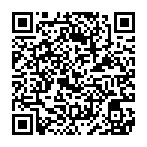
▼ Pokaż dyskusję